Das Arbeiten mit GIMP ist für viele kreative Herzen unverzichtbar. Mit der Version 2.10 des beliebten Bildbearbeitungsprogramms wurde eine Vielzahl neuer Funktionen eingeführt, die dir das Leben leichter machen und deine künstlerischen Gestaltungsmöglichkeiten erweitern. Besonders im Bereich der Ebenen und Masken gibt es viel Neues zu entdecken, das deine Arbeitsweise deutlich optimieren kann. Hier erfährst du, wie du diese neuen Funktionen effektiv nutzen kannst.
Wichtigste Erkenntnisse
- Du kannst beim Erstellen von Ebenen direkt deren Namen und Farben festlegen.
- Es gibt jetzt die Möglichkeit, Ebenengruppen Masken zuzuweisen.
- Neue Ebenenmodi eröffnen dir vielfältige Optionen für deine Designs.
- Der Alpha-Kanal kann jetzt auch standardmäßig für importierte Bilder aktiviert werden.
Schritt-für-Schritt-Anleitung
1. Neue Ebene erstellen und benennen
Um eine neue Ebene zu erstellen, öffne die Ebenenpalette. Klicke unten links auf das entsprechende Icon. Es erscheint ein Dialogfeld, in dem du nun die Möglichkeit erhältst, deiner neuen Ebene einen Namen zu geben. Zum Beispiel kannst du sie „Beispiel“ nennen. Darüber hinaus kannst du die Ebene farblich markieren, was besonders bei vielen Ebenen hilfreich ist. Wähle beispielsweise die Farbe Grün aus. Dies sorgt für mehr Übersichtlichkeit in deiner Arbeit.
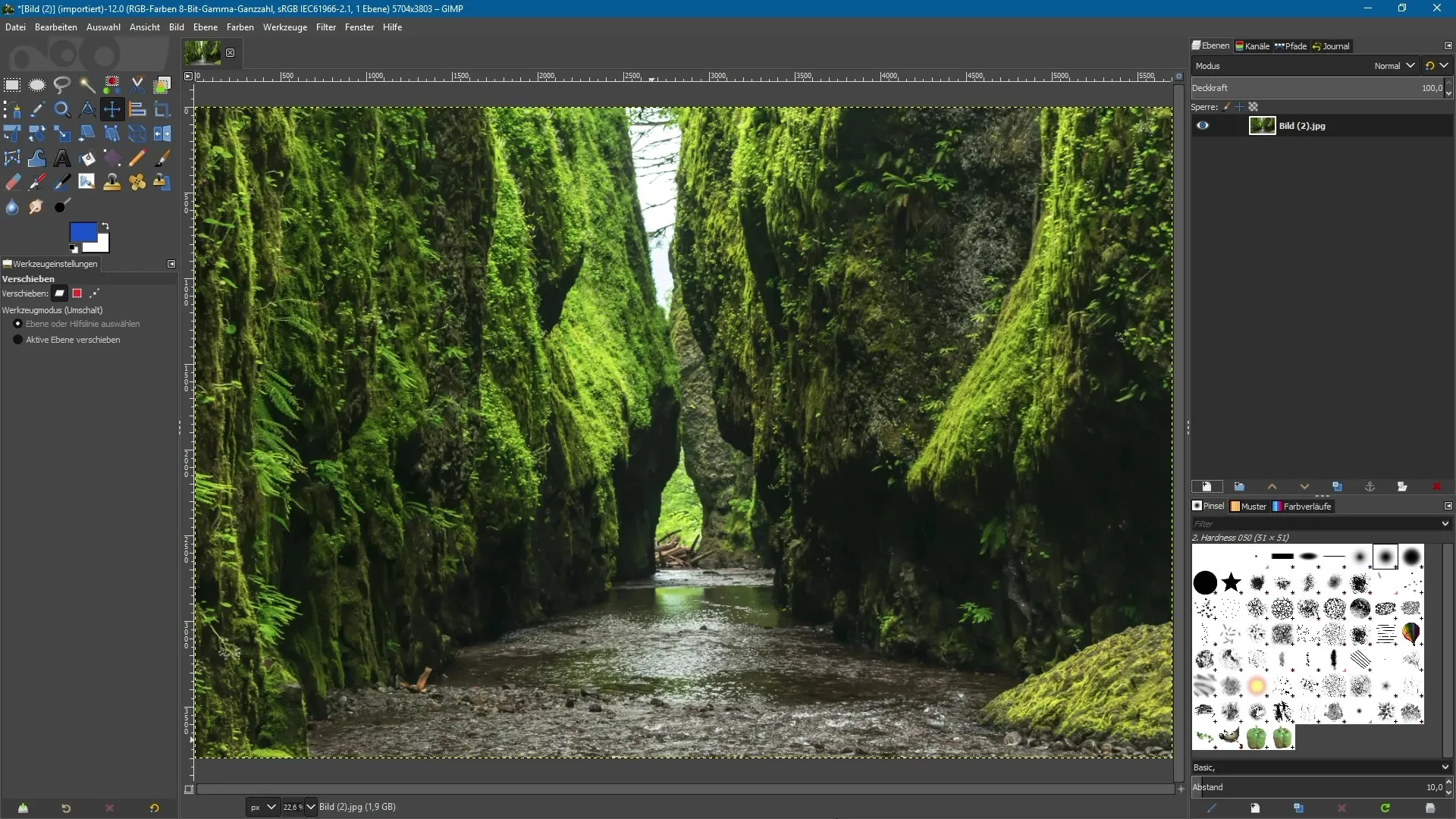
2. Die Füllung und Sichtbarkeit der Ebene festlegen
Du kannst auch direkt die Füllung der Ebene bestimmen. Soll sie transparent sein oder mit einer Farbe gefüllt werden? Wenn du beispielsweise eine blaue Ebene möchtest, aktiviere die Vorgabe „Vordergrundfarbe“ und klicke auf „OK“. Damit wird die neue Ebene mit der Vordergrundfarbe erstellt. Auch die Sichtbarkeit der Ebene kannst du beim Erstellen bestimmen. Ist sie sichtbar oder ausgeblendet?
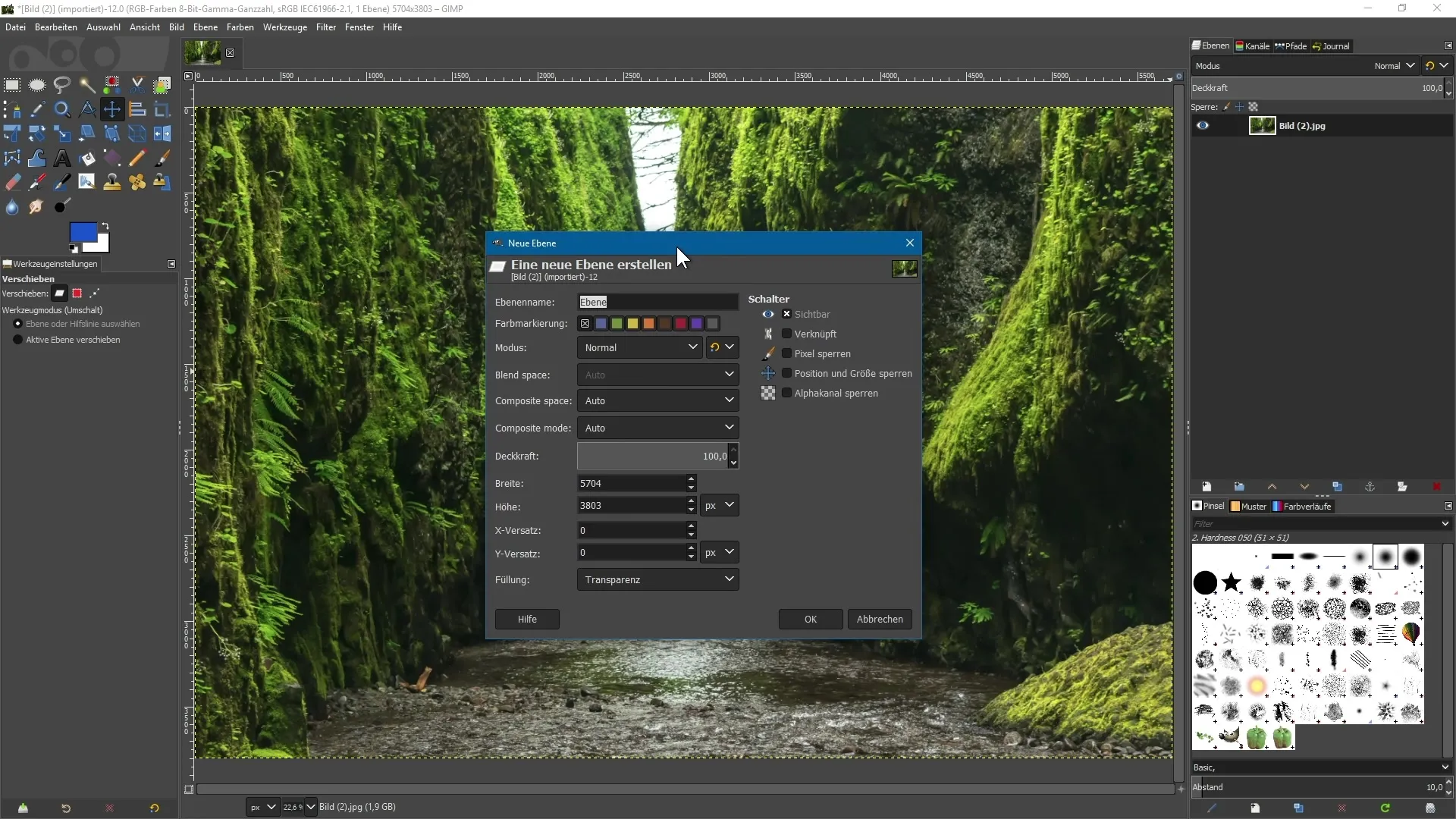
3. Ebenenmasken anwenden
Ab GIMP 2.10 hast du die Möglichkeit, Ebenengruppen Masken zuzuweisen. Erstelle zwei Ebenen mit Kreisen: Ziehe mit dem elliptischen Auswahlwerkzeug einen Kreis auf, halte dabei die Shift-Taste gedrückt, um einen perfekten Kreis zu erhalten. Erstelle eine neue transparente Ebene und fülle diese mit der gewünschten Vordergrundfarbe, zum Beispiel Blau. Wiederhole diesen Schritt für eine zweite Ebene, die du mit einem anderen Farbton, wie Rot, füllst.
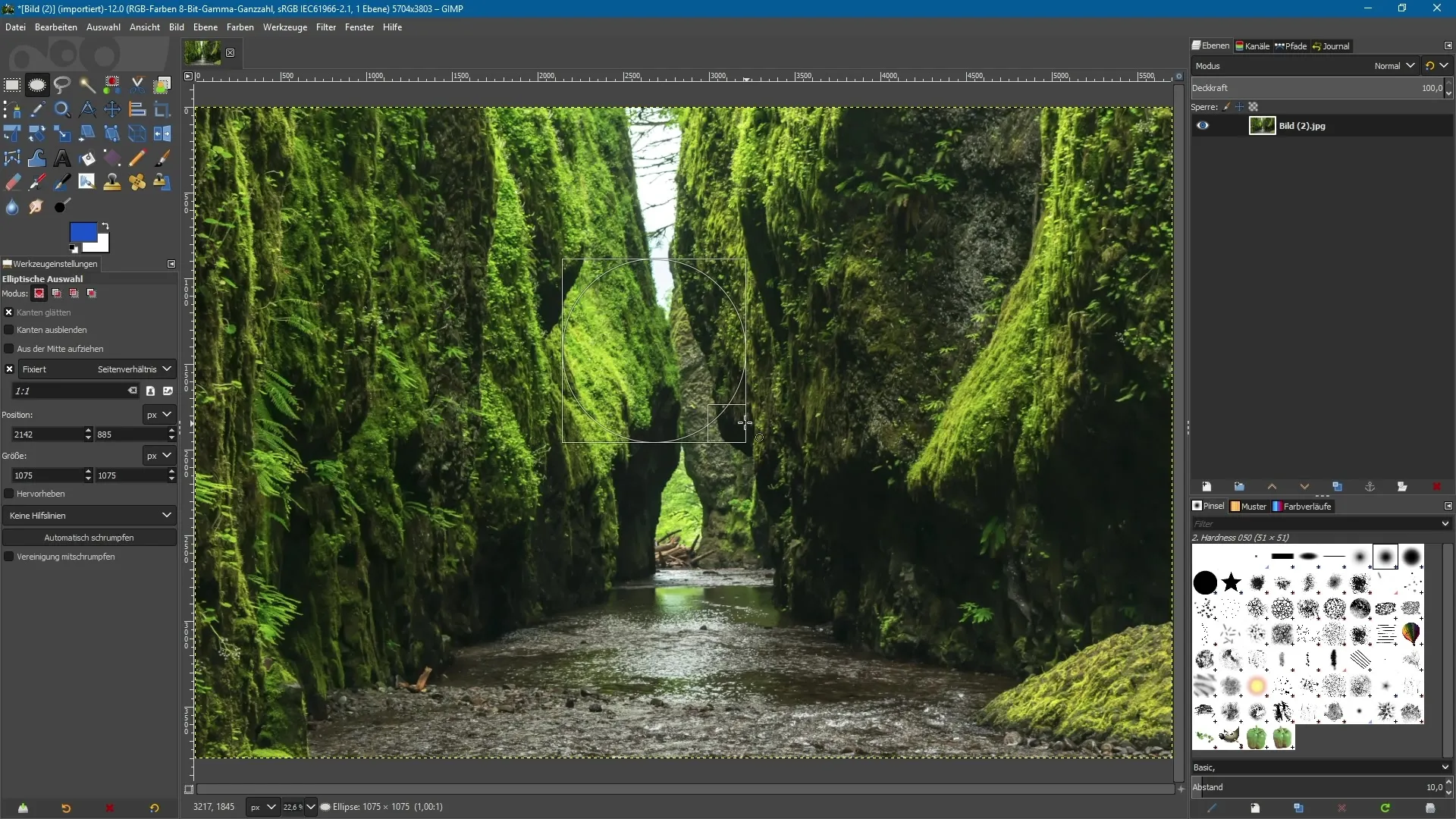
4. Inhalt zuschneiden
Bewege nun die Ebenen in der Arbeitsfläche. Um die Größe der Ebenen auf den Bereich des Kreises zu beschränken, aktiviere die Ebene und klicke auf „Ebene“ und dann auf „Auf Inhalt zuschneiden“. Dies hilft dir, deine Ebenen effizient zu organisieren und ist besonders nützlich, wenn du Objekte skalieren oder drehen möchtest.
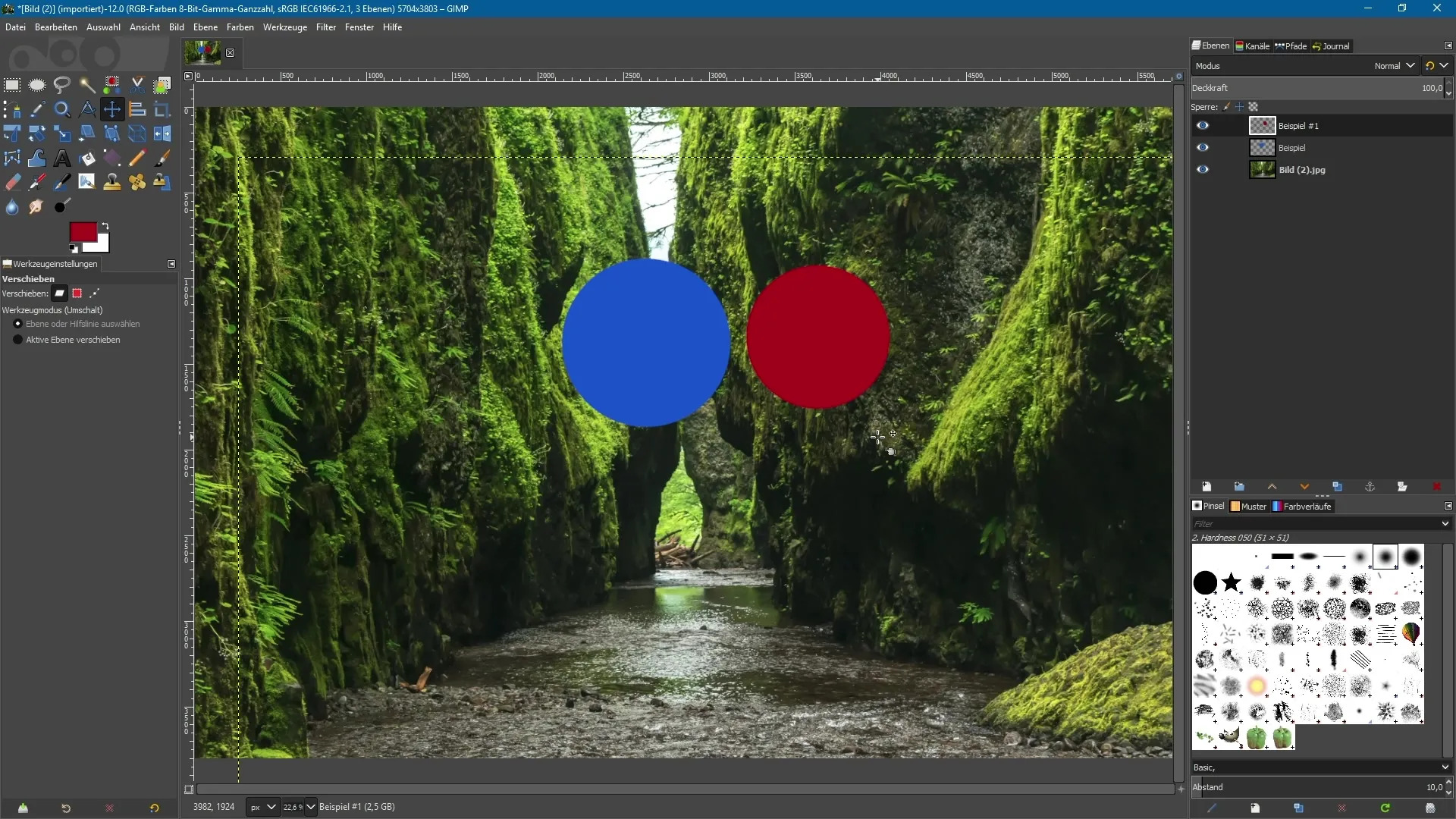
5. Ebenen in Gruppen organisieren
Du kannst die beiden Kreise in eine Gruppe packen. Klicke auf das Ordnersymbol in der Ebenenpalette, um eine neue Ebenengruppe zu erstellen, ziehe die beiden Ebenen hinein und benenne die Gruppe. Das Gruppieren von Ebenen ermöglicht ein besseres Management und eine vereinfachte Bearbeitung komplexer Kompositionen.
6. Einzelne Masken für Ebenen innerhalb einer Gruppe
Wähle nun eine der Ebenen in der Gruppe aus und erstelle eine neue Maske. Mit dem Pinselwerkzeug und schwarzer Vordergrundfarbe kannst du Bereiche der Ebenen maskieren, die du ausblenden möchtest. Auch der zugehörigen Gruppe kannst du eine eigene Maske hinzufügen, um noch präzisere Anpassungen vorzunehmen.
7. Neue Ebenenmodi nutzen
In GIMP 2.10 stehen diverse neue Ebenenmodi zur Verfügung. Du kannst zum Beispiel zwischen „Teilen“, „Lebhaftes Licht“ und anderen wählen. Um die gewünschten Modi schnell zu finden, kannst du die alten Modi im Menü nach Bedarf anzeigen lassen. Beachte hierbei, dass das Zuweisen neuer Modi an Ebenengruppen endlich vollständig behoben ist.
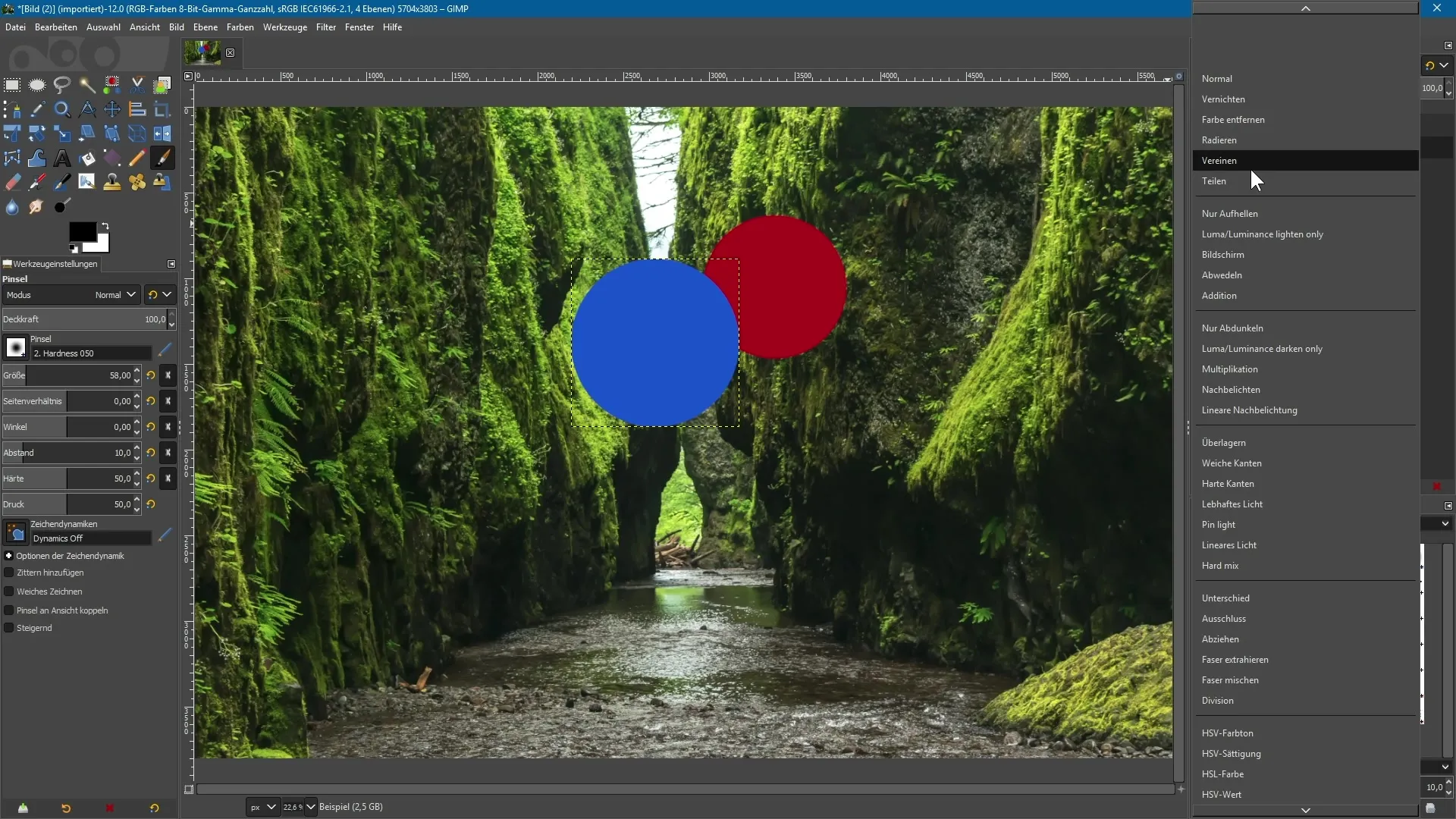
8. Alpha-Kanal aktivieren
Standardmäßig wird ein importiertes Bild, wie zum Beispiel ein JPG-Bild, ohne Alpha-Kanal geöffnet, was bedeutet, dass es keine Transparenz unterstützt. Um dies zu ändern, klicke mit der rechten Maustaste auf die Ebene und wähle „Alpha-Kanal hinzufügen“. So kannst du Inhalte transparent machen, was besonders für kreative Arbeiten nützlich ist.
9. Globale Einstellungen ändern
Falls du möchtest, dass importierte Bilder automatisch einen Alpha-Kanal haben, gehe zu den Einstellungen von GIMP. Unter „Import und Export von Bildern“ findest du die Option „Add an alpha channel to imported images“. Aktiviere dies und klicke auf „OK“. Nun wird jeder Import automatisch mit einem Alpha-Kanal versehen.
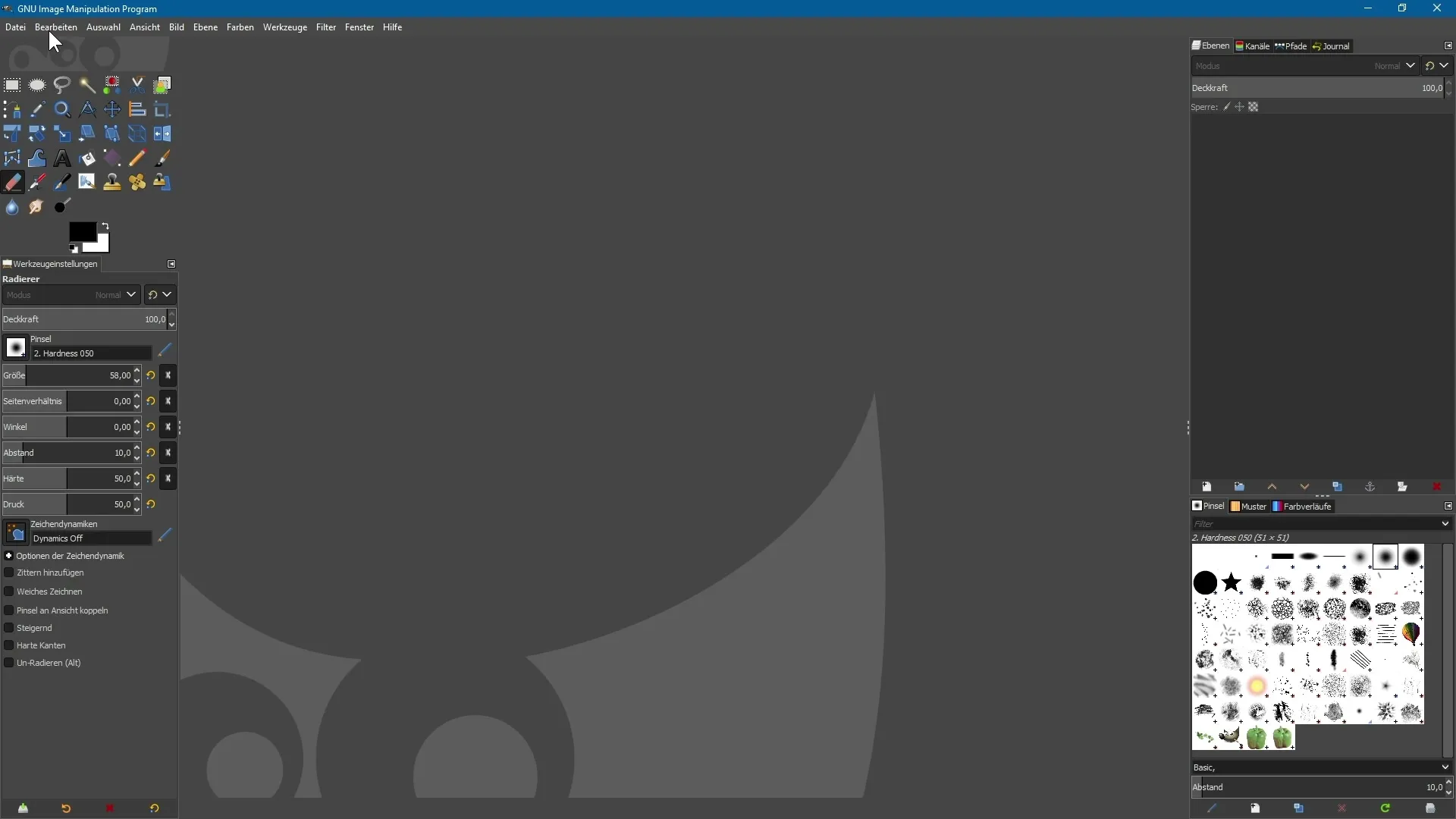
Zusammenfassung - GIMP 2.10: Neue Funktionen für Ebenen und Masken effizient nutzen
In dieser Anleitung hast du gelernt, wie du die neuen Funktionen von GIMP 2.10 gezielt nutzen kannst, um deine Arbeit mit Ebenen und Masken zu optimieren. Die Einführung neuer Ebenenmodi, die Möglichkeit für Gruppenmasken und viele weitere Verbesserungen machen GIMP zu einem noch leistungsfähigeren Werkzeug für kreative Projekte.
Häufig gestellte Fragen
Wie erstelle ich eine neue Ebene in GIMP 2.10?Klicke in der Ebenenpalette auf das entsprechende Icon und fülle die Dialogfelder aus.
Kann ich beim Erstellen einer neuen Ebene deren Sichtbarkeit festlegen?Ja, du kannst die Sichtbarkeit der neuen Ebene direkt im Erstellungsdialog festlegen.
Wie kann ich Masken in GIMP 2.10 verwenden?Wähle die gewünschte Ebene aus, erstelle eine Maske und bearbeite sie mit dem Pinselwerkzeug.
Welche neuen Ebenenmodi stehen in GIMP 2.10 zur Verfügung?Zu den neuen Modi gehören „Teilen“, „Lebhaftes Licht“ und „Durchschleifen“.
Wie kann ich den Alpha-Kanal zu einem Bild hinzufügen?Klicke mit der rechten Maustaste auf die Ebene und wähle „Alpha-Kanal hinzufügen“ aus dem Kontextmenü.


